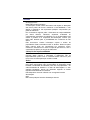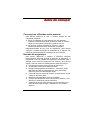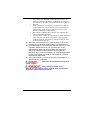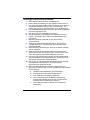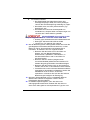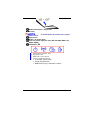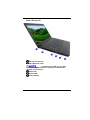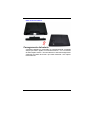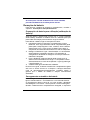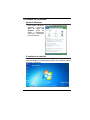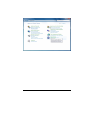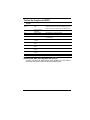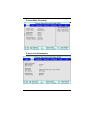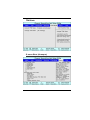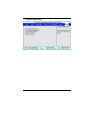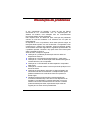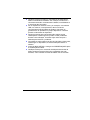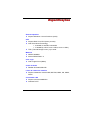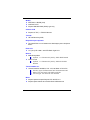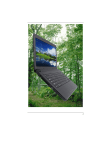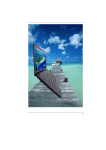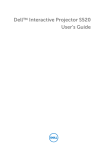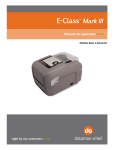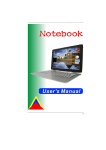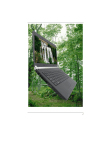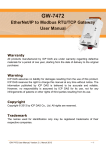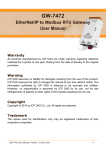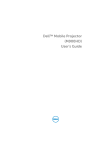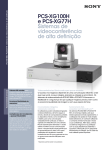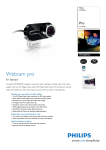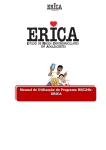Download Introdução
Transcript
i Prefácio © Copyright 2011 Reservados todos os direitos. A informação contida neste documento está sujeita a alterações sem aviso prévio de forma a melhorar a sua fiabilidade, o seu design e conteúdo e não representa qualquer compromisso por parte do fabricante. Em circunstância alguma pode o fabricante ser responsabilizado por danos directos, indirectos, especiais, acidentais ou consequentes resultantes da utilização ou da incapacidade para utilizar o produto ou a respectiva documentação, mesmo que tenha sido alertado para a possibilidade de ocorrência de tais danos. Este documento contém informação sujeita a direito de propriedade. Estão reservados todos os direitos. Nenhuma parte deste manual pode ser reproduzida por quaisquer meios, mecânicos, electrónicos ou outros ou seja de que forma for, sem o consentimento prévio por escrito do fabricante. Limitação de responsabilidade Embora tenham sido feitos todos os esforços para assegurar a precisão deste manual, o fabricante e distribuidor não se responsabilizam pelos erros ou omissões deste manual ou pela forma como a informação aqui contida é usada. Aviso: As alterações ou modificações não expressamente aprovadas pela parte responsável pela conformidade do dispositivo pode invalidar a autoridade do utilizador para usar o equipamento. Os cabos blindados da interface e o cabo de alimentação a.c. sem qualquer blindagem, devem ser utilizados segundo os limites impostos relativamente às emissões. Este dispositivo deve ser utilizado com a seguinte fonte de alimentação: 65W Não existe qualquer fonte de alimentação interna. Índice ANTES DE COMEÇAR ............................................................................... 2 CONVENÇÕES UTILIZADAS NESTE MANUAL ............................................ 2 NORMAS DE SEGURANÇA ..................................................................... 2 WICHTIGE SICHERHEITSHINWEISE ........................................................ 6 ASPECTOS A TER EM CONTA ANTES DE COMEÇAR A UTILIZAR O SEU COMPUTADOR. .................................................................................... 9 INTRODUÇÃO ........................................................................................ 12 PREPARAR O SEU COMPUTADOR ........................................................ 12 FAMILIARIZE-SE COM O SEU COMPUTADOR .......................................... 12 INTRODUÇÃO ........................................................................................ 19 LIGAÇÃO A UMA FONTE DE ALIMENTAÇÃO ............................................ 19 LIGAR O COMPUTADOR ...................................................................... 20 UTILIZAÇÃO DO COMPUTADOR COM ALIMENTAÇÃO POR BATERIA .......... 20 CARREGAMENTO DA BATERIA ............................................................. 22 UTILIZAÇÃO DO COMPUTADOR NOTEBOOK ............................................ 24 AJUSTE DO ECRÃ LCD....................................................................... 24 TECLAS DE ATALHO DO NOTEBOOK .................................................... 25 O TOUCHPAD ................................................................................... 25 MODOS DE POUPANÇA DE ENERGIA .................................................... 26 REMOÇÃO DA BATERIA ....................................................................... 27 REPOSIÇÃO DO SISTEMA .................................................................... 29 AJUSTE DO BRILHO ............................................................................ 29 UTILIZAÇÃO DO WINDOWS ................................................................. 30 O CONTROL PANEL (PAINEL DE CONTROLO) ....................................... 32 LIGAÇÃO A INTERNET ............................................................................ 35 UTILIZAÇÃO DA LAN SEM FIOS PARA LIGAÇÃO À INTERNET ................... 35 EXECUÇÃO DO BIOS SETUP ................................................................. 37 ACESSO AO ECRÃ DE CONFIGURAÇÃO DO BIOS .................................. 37 SAIR DO ECRÃ DE CONFIGURAÇÃO DO BIOS ....................................... 37 TECLAS DE FUNÇÃO DO BIOS ............................................................ 38 ALTERAÇÃO DAS DEFINIÇÕES DO BIOS .............................................. 38 RESOLUÇÃO DE PROBLEMAS ................................................................. 44 ESPECIFICAÇÕES .................................................................................. 47 ii A An ntteess d dee cco om meeççaarr Convenções utilizadas neste manual Este manual ajudá-lo-á a tirar o máximo partido do seu computador notebook. Se for um utilizador de computadores e/ou dos sistemas operativos Windows experiente, a leitura do Guia de consulta rápida que acompanha o dispositivo pode ser-lhe útil. Se não tiver qualquer experiência, deve ler o manual atentamente antes de tentar utilizar este computador. Independentemente do seu nível de experiência, deve sempre consultar o capítulo Resolução de problemas se se deparar com quaisquer problemas durante a utilização do seu notebook. Normas de segurança Esta secção destina-se a ajudá-lo a identificar situações potencialmente perigosas durante a utilização do dispositivo. O computador inclui as medidas de segurança necessárias para o proteger contra possíveis ferimentos. No entanto, deve sempre utilizar o seu bom senso na identificação de potenciais perigos: 1. Leia sempre atentamente as normas de segurança. 2. Guarde este manual para referência futura. 3. Desligue este dispositivo da tomada a.c. antes de o limpar. Não utilize líquidos ou detergentes em spray para limpar. Utilize um pano humedecido para limpar. 4. A tomada eléctrica deve estar próximo do equipamento a ligar e deve ser de fácil acesso. 5. Mantenha este dispositivo longe de humidade. 6. Coloque este dispositivo sobre uma superfície estável. O seu derrube ou queda pode causar ferimentos. 7. Certifique-se de que utiliza a tensão correcta em termos da fonte de alimentação ao ligar o dispositivo a uma tomada eléctrica. 2 8. 9. 10. 11. 12. 13. 14. 15. 16. 17. Coloque o cabo de alimentação de forma a que o mesmo não seja pisado. Não coloque quaisquer objectos sobre o cabo de alimentação. Tenha em atenção todos os avisos incluídos no dispositivo. Se não utilizar este dispositivo por um longo período de tempo, desligue-o da tomada eléctrica para evitar danos devidos a sobretensão. Nunca derrame líquido sobre as ranhuras existentes neste dispositivo para evitar o risco de incêndio ou de choque eléctrico. Nunca abra o dispositivo. Por razões de segurança, este dispositivo apenas deve ser aberto por técnicos devidamente qualificados. Se ocorrer alguma das situações seguintes, o dispositivo deve ser verificado por um técnico qualificado: a. Cabo de alimentação ou ficha com danos. b. Penetração de líquidos para o interior do dispositivo. c. Exposição do dispositivo a humidade. d. Funcionamento anómalo do dispositivo ou impossibilidade de o pôr a funcionar segundo a descrição do manual do utilizador. e. Derrube do dispositivo e danificação do mesmo. f. Caso o dispositivo apresente sinais evidentes de um mau funcionamento. Não coloque este dispositivo em locais sem ar condicionado, acima dos 60 C (140 F), pois o mesmo pode ficar danificado. O dispositivo deve ser utilizado a uma temperatura ambiente máxima de 5C ~ 35C. Pressão do nível de som segundo a norma IEC 704-1: 1982 é igual ou inferior a 70 dB(A). Requisitos em termos do cabo de alimentação O cabo de alimentação utilizado juntamente com o transformador a.c. deve satisfazer os requisitos do país onde o mesmo vai ser utilizado, quer se trate de uma corrente a.c. de 100-240 V. A secção seguinte aborda os requisitos em termos do cabo de alimentação. O cabo de alimentação deve estar devidamente aprovado para utilização no país onde o mesmo vai ser usado. 3 O acoplador do dispositivo deve corresponder a uma tomada que esteja em conformidade com a norma CEE7/EN60320/IEC 320/NEMA/ JIS C 8303. A. Para os E.U.A. e Canadá: O cabo de alimentação deve ter certificação UL e CSA. Especificações mínimas para o cabo de alimentação: AWG nº 18, (2) tipo SPT-2 e (3) 2 condutores. B. Para o Japão: Todos os componentes do cabo devem incluir a indicação “PSE” de registo de acordo com a lei japonesa. Especificações mínimas para o cabo de alimentação .75 m ㎡ condutores, (2) tipo VCTF ou VCTFK, e (3) 2 condutores. O cabo de alimentação deve ter uma corrente mínima de 7 A. A ficha de alimentação deve ter dois terminais e incluir ligação à terra de acordo com a norma industrial japonesa C8303 (15 A, a.c. 125 V). C. Para outros países: Todos os acessórios do cabo devem incluir a indicação de certificação da entidade responsável pela avaliação do produto num país específico. O cabo deve ser do tipo HAR H03VVH2-F. O cabo deve ter uma capacidade de pelo menos 2,5 Ampéres e uma tensão a.c. de 125 ou 250 V. O modelo BR40IIX (x=0~9) foi concebido para usar somente com o seguinte adaptador CA 65W ADP Huntkey type: HKA06519034-8C/ HKA06519034-6C Delta type: ADP-65JH AB/ ADP-65JH BB Lite-On type: PA-1650-65/ PA-1650-68C 18. Ao utilizar o telefone, devem ser sempre seguidas algumas regras de segurança de forma a reduzir o risco de incêndio, de choque eléctrico e de ferimentos pessoais. Estas incluem o seguinte: 4 Não utilize este dispositivo perto de água como, por exemplo, perto de banheiras, recipientes de lavagem, lava-loiças ou tanques, em caves húmidas ou perto de piscinas. Evite a utilização do telefone (excepto se se tratar de equipamentos sem fios) durante uma tempestade de relâmpagos. Pode haver o risco remoto de choque eléctrico, devido aos relâmpagos. Não utilize o telefone para reportar uma fuga de gás nas proximidades da fuga. Use somente o cabo de alimentação e pilhas indicados neste manual. Não elimine as pilhas numa fogueira. Poderão explodir. Verifique os códigos locais no caso de instruções especiais. 19. Não utilize o transformador a.c. perto de água ou de outros líquidos. Nunca derrame líquidos sobre o transformador a.c.. 20. Se a bateria não for correctamente colocada existe o risco de explosão. Substitua apenas com o mesmo tipo ou tipo equivalente de bateria ao recomendado pelo fabricante. Elimine as baterias usadas seguindo as instruções do fabricante. Nunca remova a bateria com a alimentação ligada pois tal pode resultar na perda de dados quando o sistema deixar de ser alimentado. 21. A tomada eléctrica é o principal elemento para desligar a alimentação do computador. Esta parte do dispositivo está quente. Tenha cuidado. Diese Flachewird sehr heiss. Quando vir este símbolo, tenha cuidado pois esta parte do dispositivo pode estar muito quente. 5 Wichtige Sicherheitshinweise 1. 2. 3. 4. 5. 6. 7. 8. 9. 10. 11. 12. 13. 6 Bitte lesen Sie diese Hinweis sorgfältig durch. Heben Sie dirse Anleitung für den späteren Gebrauch auf. Vor jedem Reinigen ist das Gerät vom Stromnetz zu trennen. Versenden Sie Keine Flüssig- oder Aerosolreiniger. Am besten eignet sich ein angefeuchtetes Tuch zur Reinigung. Die Netzanschluβsteckdose soll nahe dem Gerät angebracht und leicht zugänglich sein. Das Gerät ist vor Feuchtigkeit zu schützen. Bei der Aufstellung des Gerätes ist auf sicheren Stand zu achten. Ein Kippen oder Fallen könnte Beschädigungen hervorrufen. Beachten Sie beim Anschluß an das Stromnet die Anschlußwerte. Verlegen Sie die Netzanschlußleitung so, daß niemand darüber fallen kann. Es sollte auch nichts auf der Leitun abgestellt werden. Alle Hinweise und Warnungen, die sich am Gerät befinden, sind zu beachten. Wird das Gerät üeinen längeren Zeitraum nicht benutzt, sollten Sie es vom Stromnetz trennen. Somit wird im Falle einer Überspannung eine Beschädigung vermieden. Durch die Lüftungsöffnungen dürfen niemals Gegenstände oder Flüssigkeien in das Gerät gelangen. Dies könne einen Brand bzw. Elektrischen Schlag auslösen. Öffnen Sie niemals das Gerät. Das Gerät darf aus Gründen der elektrischen Sicherheit nur von authorisiertem Servicepersonal geöffnet werden. Wenn folgende Situationen auftreten ist das Gerät vom Stromnetz zu trennen und von einer qualifizierten Servicestelle zu Überprüfung.: a. Netzlabel oder Netzstecker sind beschädigt. b. Flüssigkeit ist in das Gerät eingedrungen. c. Das Gerät war Feuchtigkeit ausgesetzt. d. Wenn das Gerät nicht der Bedienungsanleitung entsprechend funktioniert oder Sie mit Hilfe dieser Anleitung keine Verbesserung erzielen. e. Das Gerät ist gefallen und/oder das Gehäuse ist beschädigt. Wenn das Gerät deutliche Anzeichen eines Defektes aufweist. VORSICHT: Explosiongsgetahr bei unsachgemäßen Austausch der Batterie. Ersatz nur durch denselben oder einem vom Hersteller empfohlenem ähnlichen Typ. Entsorgung gebrauchter Batterien nach Angaben des Herstellers. Dieses Schaltnetzteil kann bis zu einer Außentemperatur von maximal 5C ~ 35C. Die Ausgangswerte dürfen nicht die auf dem Label angegebenen Werte überschreiten. Anforderungen an das Stromkabel Das Kabel-Set, das an das Netzteil angeschlossen wird, muss den Anforderungen des Landes, in dem Sie das Netzteil einsetzen, genügen, je nachdem, ob die Netzspannung 100240V Wechselspannung beträgt. Das Kabel-Set muss für das Land, in dem es eingesetzt wird, zugelassen sein. Der Gerätestecker des Kabels muss in eine CEE7/EN60320/IEC 320/NEMA/ JIS C 8303 Buchse passen. f. 14. 15. 16. 17. A. Für die USA und Kanada: Das Kabel-Set muss UL-gelistet und CSA zertifiziert sein. Die Minimalanforderungen für das Kabel entsprechen No. 18 AWG. (2) Type Type SPT-2, und (3) 2-conductor. B. Für Japan: Alle Teile des Kabel-Sets müssen entsprechend dem japanischen Dentori Law mit einem „PSE“ or „T”-Symbol markiert sein Die Minimalanforderungen für das Kabel sind .75m ㎡ Leiter. (2) Type VCTF oder VCTFK, und (3) 2conductor. Der Kabelsatz muss mindestens für eine Stromstärke von 7A geeignet sein. Der Wandstecker muss ein zweipoliger geerdeter Steckertyp gemäß dem Japanese Industrial Standard C8303 (15A, 125 VAC) sein. 7 C. Für andere Länder: Die Zubehörteile des Kabel-Sets müssen das Prüfsiegel derjenigen Stelle, die in dem jeweiligen Land für die Sicherheitsprüfung zuständig ist, tragen. Das Kabel muss vom HAR (harmonisierten) Typ H03VVH2-F sein. Das Kabel-Set muss eine Stromkapazität von mindestens 2,5 Ampere haben und Spannungen von 125 oder 250 V Wechselstrom gestatten. Mit dem BR40IIX (x=0~9) muss ein ACAdapter folgenden Modells verwendet werden 65W ADP: Huntkey type: HKA06519034-8C/ HKA06519034-6C Delta type: ADP-65JH AB/ ADP-65JH BB Lite-On type: PA-1650-65/ PA-1650-68 18. Bei der Benutzung Ihres Telefongerätes sollten Sie immer die grundlegenden Sicherheitsmaßnahmen beachten, um das Risiko von Feuer, Stromschlägen und Verletzungen zu minimieren. Zu beachten sind u.a. folgende Punkte: Benutzen Sie das Gerät nicht in der Nähe von Wasser, wie zum Beispiel Badewanne, Waschbecken, Spülbecken, Waschbottich, in feuchten Kellerräumen oder in der Nähe von Schwimmbecken. Benutzen Sie kein Telefon (ausgenommen schnurlose Modelle) während eines Gewitters. Es besteht das geringe Restrisiko eines Blitzschlages. Benutzen Sie das Telefon nicht um ein Gasleck zu melden, falls es sich in der Nähe des Lecks befindet. Verwenden Sie nur die in diesem Benutzerhandbuch angegebenen Stromkabel und Batterien. Werfen Sie die Batterien nicht ins Feuer, sie könnten explodieren. Informieren Sie sich über die örtlichen Bestimmungen bezüglich der Entsorgung. 19. Benutzen Sie das Netzteil nicht in unmittelbarer Nähe zu Wasser oder anderen Flüssigkeiten. Gießen Sie nie Flüssigkeiten über das Netzteil. 20. Es besteht Explosionsgefahr, wenn der Akku nicht ordnungsgemäß ersetzt wird. Ersetzen Sie den Akku nur durch einen Akku gleichen oder äquivalenten Typs, der vom 8 Hersteller empfohlen wird. Entsorgen Sie Akkus entsprechend den Anweisungen des Herstellers. Entfernen Sie den Akku auf keinen Fall bei eingeschaltetem Notebook, da hierdurch Daten verloren gehen könnten. 21. Der Netzeingabeanschluss dient als Hauptschalter des Geräts. Aspectos a ter em conta antes de começar a utilizar o seu computador. Deixe o computador adaptar-se ao local onde foi instalado O seu notebook consegue suportar facilmente temperaturas extremas desde que tal não implique uma mudança repentina da temperatura como, por exemplo, a passagem de um ambiente frio para um ambiente quente. A mudança repentina de temperatura pode levar à formação de condensação no interior do computador o que constitui um problema para os componentes electrónicos aí existentes. Após comprar o seu notebook evite ligá-lo imediatamente. Deixe que este se ajuste gradualmente à temperatura ambiente durante pelo menos três a quatro horas. Se adquirir o seu notebook quando estiver frio, não o ligue, ou o monitor, até este ter tido tempo de ficar à temperatura ambiente. Calor, frio, humidade e reflexo Procure um local apropriado para instalação do computador que não seja demasiado quente, frio, escuro ou claro. Se houver muita claridade, tal pode dificultar a leitura da informação no ecrã. Deixe espaço suficiente para circulação de ar em redor do computador. Um sobreaquecimento do mesmo pode danificar os componentes internos. Não bloqueie os orifícios de ventilação. Não exponha o computador à luz solar directa. 9 O local ideal para trabalhar O seu computador funcionará sem problemas onde quer que se sinta confortável, no entanto temperaturas extremas e humidade podem constituir algum perigo em termos dos seus componentes internos. Existem determinados factores tolerados pelos utilizadores mas não pelos computadores – por exemplo, electricidade estática, pó, água, vapor e óleo. Se estiver a conduzir e necessitar de parar para utilizar o computador, tente escolher um local limpo e confortável. A bateria de iões de lítio permite-lhe utilizar o computador quando andar em viagem. Se estiver a utilizar o computador pela primeira vez recorrendo à alimentação por bateria, remova a bateria da embalagem, instale-a no computador e carregue-a completamente antes de a usar. 10 IIn nttrro od du uççãão o Preparar o seu Computador Instalar a bateria Ligar o transformador CA Abrir o painel do visor Ligar o seu computador Familiarize-se com o seu computador Para evitar danificar o ecrã: 1. Tente não fechar o ecrã de forma violenta. 2. Não coloque objectos sobre o ecrã quer este esteja aberto ou fechado. 3. Certifique-se de que o computador está desligado ou no 12 modo de suspensão antes de fechar o ecrã. Parte da frente Imagem para referência apenas. Microfone Câmara (Opcional) Quando utilizar a função de prévisualização do Crazy Talk Camsuite PRO a imagem é comprimida para um melhor desempenho do sistema. As fotografias tiradas com a função ‘foto’ mantêm a sua qualidade original. Ecrã LCD 13 Botão Alimentação / Suspensão Teclado O teclado difere de acordo com a região Painel táctil Botõe s do painel táctil Leitor de placas digitais 6-em-1 (MS, MS PRO, MMC, SD, SDXC, SDHC) Indicador LED Alimentação LIGADA: Azul RF ligada: Azul HDD R/W: Azul a piscar LED do estado da bateria A carregar: Azul a piscar Carga completa: Azul Bateria fraca (<6%): Vermelho a piscar 14 Vista à Esquerda Entrada corrente CC Porta Ethernet / LAN Ao utilizar uma LAN, use um cabo blindado EMI para minimizar quaisquer interferências durante a transmissão. Porta CRT Porta HDMI Porta USB 2.0 15 Vista à Direita Porta USB 2.0 Tomada dos auscultadores estéreo Tomada do microfone/da entrada da linha áudio Unidade óptica Dispositivo de bloqueio Kensington 16 Vista Inferior Dispositivo de bloqueio da bateria Compartimento da bateria Fecho de libertação da bateria 17 18 IIn nttrro od du uççãão o Ligação a uma fonte de alimentação Ligação do transformador a.c. Um transformador universal a.c. é fornecido para que possa alimentar o computador e também carregar a bateria deste. A entrada de tensão do transformador a.c. pode variar entre 100 a 240 V cobrindo as tensões normais disponíveis em quase todos os países. Para ligar o computador a uma fonte de alimentação externa: Não utilize extensões eléctricas de má qualidade uma vez que tal pode danificar o seu Noteboook. O Notebook inclui o seu próprio transformador a.c.. Não utilize um transformador diferente para alimentar o computador e outros dispositivos eléctricos. 19 Sempre que possível, mantenha o transformador a.c. ligado ao Notebook e a uma tomada eléctrica para recarregar a bateria. Nunca desligue ou faça a reposição do seu Notebook enquanto a unidade de disco rígido estiver a ser utilizada estiver aceso; se o fizer tal poderá resultar na perda ou destruição dos dados. Aguarde sempre durante pelo menos 5 segundos após desligar o Notebook e antes de o voltar a ligar; se ligar e desligar o computador de seguida poderá danificar o seu circuito eléctrico. Ligar o computador Ligue o Notebook premindo o botão de alimentação. Mantenha o botão premido durante um ou dois segundos e depois liberte-o. A rotina POST (Power-On Self Test) é automaticamente executada. Após concluída a rotina POST, o computador lê o sistema operativo a partir da unidade de disco rígido e para a memória do computador (esta operação é geralmente designada como "arranque" do computador). Se o seu sistema operativo (como, por exemplo, o Windows 7 etc) estiver instalado este deve ser automaticamente iniciado. Para desligar o Notebook, guarde o seu trabalho e feche todas as aplicações que estejam abertas, clique em Start (Iniciar), e depois em Shut Down (Encerrar) e seleccione a opção Shut down the computer (Encerrar o computador). Clique em "Yes" (Sim) ou prima o botão de alimentação durante 4-6 segundos. Utilização do computador com alimentação por bateria O computador inclui uma bateria recarregável para que o possa utilizar sem uma fonte de alimentação externa. Quando a bateria estiver completamente carregada, pode utilizar o computador nas seguintes condições: Bateria com carga completa. Não existência de periféricos ligados. Utilize apenas baterias aprovadas por um representante autorizado. As baterias não são todas iguais e por isso não devem ser todas tratadas da mesma forma. A utilização de uma bateria de tipo incorrecto pode causar sérios danos ao computador e ferimentos pessoais devido às 20 emissões tóxicas. Se a bateria não for correctamente colocada existe o risco de explosão. Substitua apenas com o mesmo tipo ou tipo equivalente de bateria ao recomendado pelo fabricante. Disponha das baterias usadas seguindo as instruções do fabricante ou as leis locais. Explisionsgefahr bei unsachgernazen Austausch der Batterie. Ersatz nur durch denselben oder einem vom Hersteller empfohlenem ahnlichen Typ. Entsorgung gebrauchter Batterien navh Angaben des Herstellers. Colocação e remoção da bateria Para remover a bateria: 21 Para colocar a bateria: Carregamento da bateria A bateria instalada no computador é automaticamente carregada sempre que este é ligado a um transformador a.c. ou a uma fonte de alimentação externa. Recomendamos o total descarregamento ocasional da bateria de forma a que esta mantenha o seu óptimo funcionamento. 22 U Uttiilliizzaaççãão od do o cco om mp pu uttaad do orr N No otteeb bo oo okk Ajuste do ecrã LCD O ecrã LCD pode ser combinações de teclas. Acção Fn + F4 Fn + F7 Fn + F8 ajustado utilizando as seguintes Controlo do Sistema Altera o Modo de Visualização: Apenas LCD, Apenas CRT/HDMI, e LCD e CRT/HDMI simultaneamente Diminui o nível de luminosidade. Aumenta o nível de luminosidade. Cuidados a ter com o ecrã LCD Os ecrãs LCD são dispositivos delicados que têm de ser manuseados com cuidado. Observe as seguintes medidas de precaução: Quando não estiver a utilizar o computador, mantenha o ecrã LCD fechado para o proteger do pó. Se necessitar de limpar o ecrã LCD, utilize um pano macio para limpar cuidadosamente a superfície do mesmo. Não coloque os dedos ou quaisquer objectos afiados sobre a superfície do ecrã e nunca pulverize produtos de limpeza directamente sobre o mesmo. Não exerça pressão ou coloque objectos sobre a tampa quando esta estiver fechada. Tal, poderá partir o ecrã LCD. Ecrã TRC externo É possível ligar um monitor externo através do conector TRC de 15 pinos. Pode alternar entre estas três opções de visualização premindo a combinação de teclas [Fn] + [F4]. 24 Teclas de atalho do Notebook Teclas de função (teclas de atalho) Acção Fn + Esc Fn + F1 Fn + F2 Fn + F3 Fn + F4 Fn + F5 Fn + F6 Fn + F7 Fn + F8 Fn + F9 Fn + F10 Fn + F11 Controlo do Sistema Activar/Desactivar a Bluetooth Passa para o Modo de Suspensão. Passa para o Modo Silencioso. Silenciar/Cancelar Silenciar Áudio/Sinal sonoro do PC para Saída Altera o Modo de Visualização: Apenas LCD, Apenas CRT/HDMI, e LCD e CRT/HDMI simultaneamente Diminui o volume das colunas. Aumenta o volume das colunas. Diminui o nível de luminosidade. Aumenta o nível de luminosidade. Activar/Desactivar o Painel táctil Activar/Desactivar a Ligação WLAN Activar/Desactivar a Câmara CCD O TouchPad O touchpad é um painel electrónico rectangular situado imediatamente por baixo do teclado. Pode utilizar o painel sensível do touchpad para deslocar o cursor. Os botões por baixo do touchpad podem ser utilizados como os botões esquerdo e direito do rato. 25 Precauções a ter com o touchpad O TouchPad é um componente de premir sensível. Tenha em atenção as seguintes precauções. Certifique-se de que o TouchPad não entra em contacto com pó, líquidos ou gordura. Não toque no Touchpad se tiver os dedos sujos. Não coloque objectos pesados sobre o Touchpad ou sobre os botões deste. O TouchPad pode ser utilizado com o Microsoft Windows bem como com outras aplicações. Modos de poupança de energia Esta secção contém informação sobre o sistema de alimentação do Notebook, incluindo o transformador a.c., a bateria, o carregamento da bateria e sugestões para poupar a carga da mesma. A alimentação do Notebook é feita de duas formas, através do transformador a.c. e através da bateria. O transformador a.c. converte a corrente a.c. proveniente de uma tomada eléctrica na corrente d.c. necessária ao computador. Alimentação pela bateria Antes de utilizar o computador com alimentação pela bateria pela primeira vez, verifique o ícone de estado desta na barra de ferramentas do Windows para ter a certeza de que a bateria está completamente carregada. Consulte a secção Estado da bateria para mais informações sobre o ícone de estado da bateria visível no Windows. O carregamento da bateria demora cerca de 2.5 horas quando o computador se encontra desligado. Carregue sempre totalmente a bateria, se possível. Se utilizar a bateria com uma frequência superior a 20 carregamentos/descarregamentos por mês, recomendamos-lhe que proceda à calibração da bateria de 3 em 3 meses de forma a prolongar a vida útil desta. Consulte a secção “Calibração da bateria” para mais informações sobre como calibrar a bateria. 26 Se notar que a vida útil da bateria está a ficar reduzida, proceda imediatamente à calibração da mesma. Remoção da bateria Para remover a bateria do respectivo compartimento, consulte o capítulo 3. Colocação e remoção da bateria. Preparação da bateria para utilização (calibração da bateria) Antes de utilizar a bateria pela primeira vez, o circuito integrado Smart Battery existente na bateria deve ser calibrado para que possa obter informação precisa sobre a carga da mesma. Para calibrar a bateria, siga as instruções em baixo: 1. Introduza a bateria no respectivo compartimento e ligue o Notebook. Se a carga da bateria estiver completamente gasta passe para a etapa seguinte. Caso, contrário, deixe a bateria gastar-se até ouvir o aviso sonoro de bateria sem carga. O computador entrará automaticamente no modo de suspensão. 2. Desligue o Notebook. Ligue o transformador a.c. até a bateria estar totalmente carregada. Quando o LED indicador do carregamento da bateria se desligar é sinal de que esta está totalmente carregada. 3. Ligue o Notebook e deixe a bateria gastar-se até ouvir os avisos sonoros de bateria sem carga. O computador entrará automaticamente no modo de suspensão. Agora já pode ligar o transformador a.c. 4. A bateria está agora devidamente calibrada. De uma forma geral, se deixar a bateria ficar completamente gasta até ouvir os avisos sonoros e só depois a carregar totalmente (ciclo de descarregamento/carregamento completo) estará a garantir que o estado da bateria é sempre correctamente assinalado. Carregamento automático da bateria Para carregar a bateria quando esta se encontra no Notebook, ligue o transformador a.c. ao Notebook e a uma tomada eléctrica. O carregamento demora cerca de 3-4 horas quando o Notebook está desligado e cerca de 6-7 horas quando o mesmo está ligado. Quando a bateria estiver completamente carregada, o respectivo 27 LED indicador desliga-se. Se a carga do sistema for grande ou as temperaturas forem altas, a bateria pode não poder ser carregada na sua totalidade. Terá de continuar a carregar a bateria utilizando o transformador a.c. até o LED de carregamento se desligar. Estado da bateria O Windows 7 inclui um applet no Control Panel (Painel de controlo) que por sua vez mostra um ícone na barra de tarefas do Windows indicando se o Notebook está a ser alimentado por bateria ou pelo transformador a.c. Este applet mostra também um contador que indica a carga restante da bateria. Aviso de bateria fraca Quando a bateria atinge o estado de “bateria com carga fraca” isto significa que a carga restante deve durar cerca de 7 ~ 10 minutos. Ouvirá um aviso sonoro de 16 segundos como alerta de bateria com carga fraca. Quando a bateria esgotar a sua carga, o aviso sonoro torna-se mais insistente. Quando tal acontecer, é sinal de que a carga restante deve durar mais 1 ~ 2 minutos. Deve guardar os seus dados ou ligar imediatamente o transformador a.c. pois caso contrário pode haver perda de informação. Quando só houver um minuto de carga restante, o disco rígido do Notebook entra no modo de suspensão e o computador desliga-se. Nesta situação, deverá ligar o transformador a.c. e retomar o seu trabalho para o guardar. Bateria para o relógio em tempo real Este computador inclui uma pequena bateria que alimenta o sistema de forma a manter determinada informação mesmo com o computador desligado. Se o Notebook não receber qualquer tipo de alimentação por um longo período de tempo, esta bateria gastar-se-á e a informação do sistema perde-se. 28 Se a bateria não for correctamente colocada existe o risco de explosão. Substitua apenas com o mesmo tipo ou tipo equivalente de bateria ao recomendado pelo fabricante. Elimine as baterias usadas seguindo as instruções do fabricante. Nunca remova a bateria com a alimentação ligada pois tal pode resultar na perda de dados quando o sistema deixar de ser alimentado. Reposição do sistema Após a instalação do software fornecido, pode ser-lhe pedido para fazer a reposição do sistema para carregar o sistema operativo. Para fazer a reposição do sistema, ou para o fazer “arrancar,” prima as teclas [Ctrl]+[Alt]+[Delete] em simultâneo. Isto designase como “arranque a quente.” Esta combinação de teclas funciona como um comutador para reposição do software sempre que se deparar com problemas tanto ao nível do hardware como do software. Estes problemas podem fazer com que o Notebook bloqueie. Se não conseguir encerrar o Notebook com esta combinação de teclas, pode fazer a reposição do mesmo utilizando o respectivo botão de alimentação. Se por qualquer motivo o Notebook bloquear, prima o botão de alimentação para o desligar. Ajuste do brilho Para ajustar o brilho do ecrã LCD, mantenha premida a tecla [Fn] que encontra no canto inferior esquerdo do teclado e prima a tecla [F8] para aumentar o brilho ou a tecla [F7] para o reduzir. 29 Utilização do Windows Ajuda do Windows Para aceder à ajuda do Windows 7, clique em Start Help and Support (Iniciar Ajuda e assistência) para abrir a respectiva caixa de diálogo. O ambiente de trabalho O ambiente de trabalho pode variar ligeiramente dependendo do software instalado no Notebook pois podem ser mostrados atalhos adicionais e diferentes. 30 Recycle Bin (Reciclagem) Utilizada para guarda.r os ficheiros eliminados caso os pretenda recuperar e guardar no sistema Os ficheiros da reciclagem apenas serão eliminados de forma permanente se esvaziar a reciclagem clicando a tecla direita do rato e seleccionando a opção “Empty Recycle Bun” (Esvaziar a reciclagem) O botão Start (Iniciar) Permite um fácil acesso a todos os programas do Windows. O menu Start (Iniciar) permite-lhe adaptar e mostrar os programas utilizados mais frequentemente. Se quiser manter um item, prima a tecla direita do rato sobre o mesmo e clique em Pin to Start menu (Associar ao menu Iniciar). A opção Log Off (Terminar sessão) permite ao utilizador actual terminar a sessão para que um outro utilizador possa iniciar a sua sessão. A opção Turn Off Computer (Desligar o computador) permite-lhe desligar o computador, reiniciar e activar os modos de suspensão para poupar energia. Taskbar (Barra de tarefas) Ao abrir um programa, os respectivos ícones são mostrados na barra de tarefas para que possa muito facilmente deslocar-se 31 entre os vários programas premindo o respectivo botão. Para adicionar ou remover barras de ferramentas a partir da barra de tarefas: prima a tecla direita do rato sobre um local em branco da barra de tarefas, seleccione Toolbars choose the toolbar you want to add (Barras de ferramentas Escolher a barra de ferramentas que quer adicionar). Notification (Notificação) Os ícones aqui mostrados permitem um rápido acesso a alguns programas e funções do computador utilizados frequentemente. Para evitar que o Windows 7 oculte os ícones: Prima a tecla direita do rato sobre um local vazio na barra de tarefas e seleccione a opção Properties (Propriedades), remova a marca de visto da opção Auto-hide the taskbar (Ocultar automaticamente a barra de tarefas). O Control Panel (Painel de controlo) É nesta área que pode alterar o aspecto do Windows e a forma como este funciona. Clique em Start Control Panel (Iniciar Painel de controlo). Existem duas interfaces à escolha – Classic View (Win7 clássica). 32 33 34 L Liig gaaççãão o àà IIn ntteerrn neett Utilização da LAN sem fios para ligação à Internet 35 36 E Exxeeccu uççãão od do oB BIIO OS SS Seettu up p O Setup Utility é um programa para configuração de hardware incluído no BIOS (Basic Input/Output System) do computador. Este executa e mantém uma série de funções de hardware. Este programa utiliza software activado por menus para que possa facilmente configurar e alterar as definições. O BIOS inclui as predefinições de fábrica utilizadas pelas funções padrão do computador. No entanto, existem ocasiões em que pode ser necessário alterar as predefinições no BIOS. Por exemplo, pode ter de configurar as definições de gestão de energia (AMP) do BIOS caso esteja a utilizar o DOS ou um sistema operativo que não o Windows. O BIOS permite-lhe também definir senhas que limitem o acesso por parte dos utilizadores. Esta é uma capacidade muito importante uma vez que hoje em dia os computadores armazenam informação vital. O BIOS permite evitar qualquer acesso não autorizado. Mais à frente neste capítulo, ficará a saber como utilizar esta capacidade de segurança. Acesso ao ecrã de configuração do BIOS Comece por ligar a alimentação. Durante a execução da rotina POST (Power-On Self Test) pelo BIOS, prima rapidamente a tecla F2 para activar o BIOS Setup Utility. A tecla F2 pode ter de ser premida muito rapidamente. Se o sistema começar a carregar o Windows, pode ter de repetir a operação. Sair do ecrã de configuração do BIOS Quando terminar a alteração das definições do BIOS, saia do mesmo. As alterações são guardadas no CMOS e isto demora apenas alguns segundos. 37 Teclas de função do BIOS Tecla de função ESC Comando Sair F1 F9 Passa para o subecrã Ajuda geral Predefinição F10 Guardar e Sair Enter <Tab> + Seleccionar um campo Seleccionar um item Seleccionar um item Seleccionar um menu Seleccionar um menu Valor inferior Valor superior Descrição Sai de um submenu para regressar ao menu anterior ou sai da configuração da BIOS enquanto memoriza as alterações. Apresenta o submenu Apresenta o ecrã da Ajuda Predefinir Memoriza as alterações e reinicia o computador. Selecciona o campo seguinte. Selecciona o próximo item posterior. Selecciona o próximo item anterior. Selecciona o item direito Selecciona o item esquerdo Selecciona o próximo valor num campo. Selecciona o próximo valor num campo. Alteração das definições do BIOS O menu principal do BIOS Setup está dividido por sub menus. Cada item dos vários menus é descrito nesta secção. 38 O menu Main (Principal) O menu Info (Informação) 39 O menu Advanced (Definições avançadas) O menu Security (Segurança) 40 TPM State O menu Boot (Arranque) 41 O menu Exit (Sair) 42 43 R Reesso ollu uççãão od dee p prro ob blleem maass O seu computador foi testado e antes de sair da fábrica encontrava-se em conformidade com as especificações do sistema. No entanto, uma utilização e/ou um manuseamento incorrectos podem causar problemas. Este capítulo serve de referência para correcção de problemas comuns ao nível do hardware e do software com os quais se possa deparar. Ao deparar-se com um problema, deve tentar primeiro seguir as instruções deste capítulo em vez de devolver o computador e ficar à espera que o mesmo seja reparado. Alguns problemas podem ser facilmente resolvidos seguindo as sugestões apresentadas. Se o problema persistir, contacte a loja para obter mais informações sobre a assistência técnica. Antes de mais, verifique o seguinte: Verifique se o problema persiste após remover todos os dispositivos externos. Verifique se o LED azul do transformador a.c. está aceso. Verifique se o cabo de alimentação está devidamente ligado à tomada eléctrica e ao computador. Verifique se o LED indicador de alimentação do computador está aceso. Verifique se o teclado está a funcionar premindo qualquer uma das suas teclas. Verifique se existe algum cabo solto ou alguma ligação que não tenha sido feita correctamente. Certifique-se de que as patilhas existentes nos conectores ficam bem presas no devido lugar. Certifique-se de que não escolheu nenhuma definição incorrecta no BIOS Setup e em termos dos dispositivos de hardware. Uma definição incorrecta pode fazer com que o sistema não funcione normalmente. Se não tem a certeza quanto às alterações feitas, experimente repor todas as opções para os seus valores predefinidos. 44 Certifique-se de que todos os controladores de dispositivos estão correctamente instalados. Por exemplo, se não tiver o controlador de áudio correctamente instalado, os altifalantes e o microfone não funcionam. Se os dispositivos externos como, por exemplo, uma câmara USB, um scanner, uma impressora, não funcionarem correctamente quando ligados ao sistema, isto deve-se geralmente a um problema no próprio dispositivo. Consulte primeiro o fabricante do dispositivo. Alguns programas que não tenham sido sujeitos a uma codificação e a testes rigorosos podem causar problemas durante a sua utilização. Consulte a loja onde comprou o software para resolver o problema. Os periféricos mais antigos não são plug-and-play. Neste caso, terá de ligar os dispositivos, activá-los e depois reiniciar o sistema. Aceda ao BIOS SETUP e carregue as PREDEFINIÇÕES após a actualização do BIOS. Certifique-se de que o comutador de bloqueio das teclas de atalho existente na parte inferior do computador não está activado; caso contrário as teclas de atalho não funcionarão. 45 E Essp peecciiffiiccaaççõ õeess Sistema operativo Suporte Windows 7 Home Premium (32 bit) CPU Suporte Dual Core CPU (32nm process) Intel Turbo Boost Technology i5-2520M, i5-2540M, i5-2530UM i7-2620M (2.7GHz/ 1core-3.4GHz; 2core-3.1GHz) TDP ( Thermal Design Power ) up to 35W Memória DDRIII 1066MHz Socket DDRIII RAM * 2 Core Logic Intel Cougar Point (HM65) Codec de áudio Realtek ALC269Q-VB6-GR Leitor de cartões de memória Suporte cartões de memória MS, MS PRO, MMC, SD, SDXC, SDHC Controlador LAN Suporte 10/100/1000Mb/Sec . Interface PCI-E 47 WLAN IEEE 802.11 B/G/N (2x2) Interface PCI-E Suporte Half-MiniCard (HMC) type only Câmara CCD Suporte 0.3M / 1.3M HD Câmara Teclado US-300.8mm keys K/B, Dispositivo para apontar Touchpad PS/2 com 2 botões sem deslocação para cima/para baixo Ecrã LCD 14" (16:9) HD 1366 x 768 LED-Back Light Unit Bateria SMP+BAK pilhas 6 pilhas, 11.1V/4400mAh (3S2P), SMP+BAK Bateria GLW+LG cell 6 pilhas, 11.1V/5200mAh (3S2P), SMP/GLW+BAK Bateria Transformador a.c. 100 and 240VAC 50/60Hz, LV5 -19V, 65 Watts. 2 Pin/3 Pin Huntkey type: HKA06519034-8C/ HKA06519034-6C Delta type: ADP-65JH AB/ ADP-65JH BB Lite-On type: PA-1650-65/ PA-1650-68 BIOS Suporte para as especificações PnP & ACPI 3.0 Suporte para cartões de memória flash USB externos 48 Dimensões 344 x 248.5 x 32.8~38.3mm (w/ Bateria, w/o rubber foot)) 2.13 Kg w/ 4 cell Bateria (w/ ODD) 2.22 Kg w/ 6 cell Bateria (w/ ODD) EMI CE/FCC RF R&TTE relatório/original Segurança CB/CCC 49